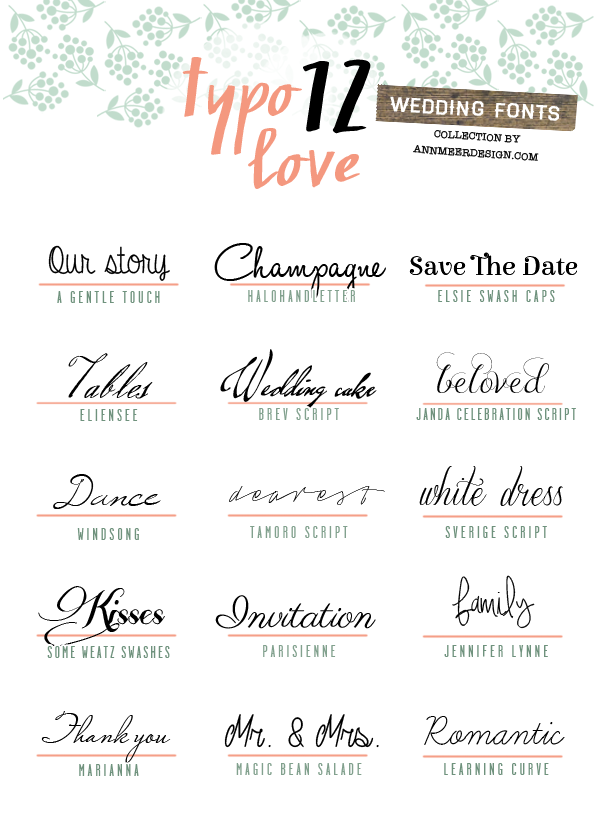Es ist wieder soweit, eine neue Schriftsammlung wartet auf euch. Diesmal mit 'nem Herzthema, ja, die Hochzeit. Warum denn auch nicht. Suchst du noch die richtige Schriftart für deine Save The Date Karte? Dann hab ich hier vielleicht das Richtige für dich! Alle rundum kostenlos verschönern sie jeden Brief und jede Karte. Viel Freude damit!
23. März 2015
20. März 2015
Freebie: 6 Typo-Printables
Es riecht nach Frühling, überall! Weil mir die Worte fehlen vor lauter Vorfreude hab ich welche zu Papier gebracht. Meine Liebsten Wort-Funde der vergangenen Wochen und heute alles mal auf Deutsch. Eine Liste zum Glücklichsein ist auch dabei, einfach an die Wand hängen und immer wieder dran erinnern, dass Glücklichsein so einfach geht.
Cheers ihr Lieben!
15. März 2015
Freebie: 31 Blog Elemente
Eine Sonntagsüberraschung habe ich für euch. Es gibt kostenlose Blog-Elemente! Wem der letzte Feinschliff auf seinem Blog fehlt, der kann sich hier gerne bedienen. Die Dateien liegen als .png vor und wie ihr sie bei euch einbindet, das zeige ich euch weiter unten. Ihr dürft die einzelnen .pngs natürlich mit euren Beschreibungen füllen und ihre Farben ändern. Habt viel Freude damit!
Für Blogger:
Lade die einzelnen Elemente, die du benutzen möchtest online hoch, so dass du an den .png-Link kommst. --> Das geht z.B. ganz einfach in dem du hier bei Blogger eine neue Seite anlegst (siehe Bild 1), in die du diese Inhalte hochlädst. Dann kannst du in der direkten Ansicht mit dem Rechtsklick an den Link des Bildes gelangen.
Nun gehst du in deine Layout-Ansicht (Bild 2) und erstellst ein neues HTML-Gadget. In dieses fügst du folgenden HTML-Code ein, wenn es nur ein Bild OHNE Link sein soll:
<img src="BILD-URL">
Für ein Bild MIT Link:
<a href="ZIEL-URL"><img src="BILD-URL"></a>
Für ein Bild MIT Link in neuem Fenster:
<a href="ZIEL-URL" target="_blank"><img src="BILD-URL"></a>
Um alles in dem Gadget zu zentrieren kannst du noch <center> vor den kompletten Quellcode setzen.
Umbrüche erstellst du mit <br>
BILD-URL ersetzt ihr durch den Bildlink, der auf .png enden muss, ZIEL-URL ist der Ort, an den der Klick führen soll.
Für alle anderen Blogplattformen gilt es auch den gewünschten HTML-Bereich ausfindig zu machen und dort die Codes einzufügen.
>>> hier geht es zum DOWNLOAD <<<
Für Blogger:
Lade die einzelnen Elemente, die du benutzen möchtest online hoch, so dass du an den .png-Link kommst. --> Das geht z.B. ganz einfach in dem du hier bei Blogger eine neue Seite anlegst (siehe Bild 1), in die du diese Inhalte hochlädst. Dann kannst du in der direkten Ansicht mit dem Rechtsklick an den Link des Bildes gelangen.
Nun gehst du in deine Layout-Ansicht (Bild 2) und erstellst ein neues HTML-Gadget. In dieses fügst du folgenden HTML-Code ein, wenn es nur ein Bild OHNE Link sein soll:
<img src="BILD-URL">
Für ein Bild MIT Link:
<a href="ZIEL-URL"><img src="BILD-URL"></a>
Für ein Bild MIT Link in neuem Fenster:
<a href="ZIEL-URL" target="_blank"><img src="BILD-URL"></a>
Um alles in dem Gadget zu zentrieren kannst du noch <center> vor den kompletten Quellcode setzen.
Umbrüche erstellst du mit <br>
BILD-URL ersetzt ihr durch den Bildlink, der auf .png enden muss, ZIEL-URL ist der Ort, an den der Klick führen soll.
Für alle anderen Blogplattformen gilt es auch den gewünschten HTML-Bereich ausfindig zu machen und dort die Codes einzufügen.
Abonnieren
Posts (Atom)